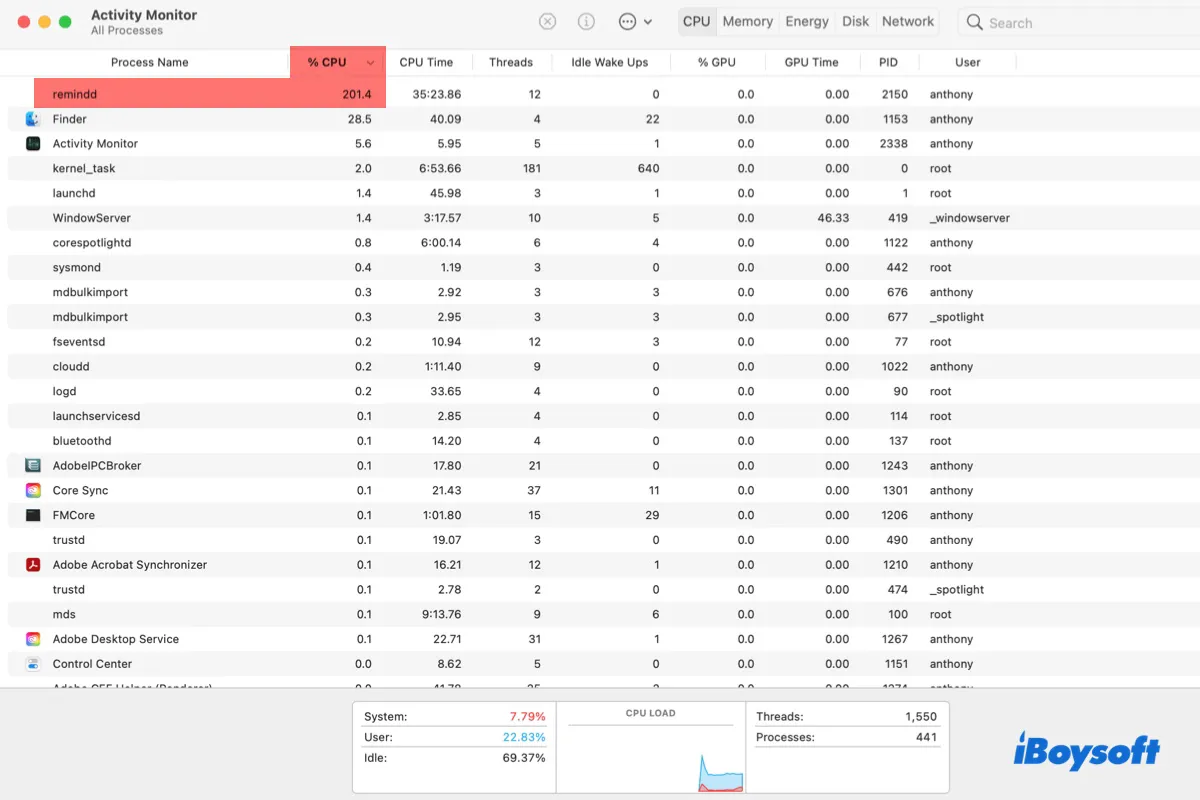A veces, el proceso remindd puede consumir un alto uso de CPU en el Monitor de Actividad. Esto puede hacer que su Mac se vuelva lenta y caliente, con ruidos fuertes de ventilador. En esta publicación, le ayudaremos a detener el proceso remindd para que no use demasiada CPU en Mac.
¿Qué es remindd en Mac?
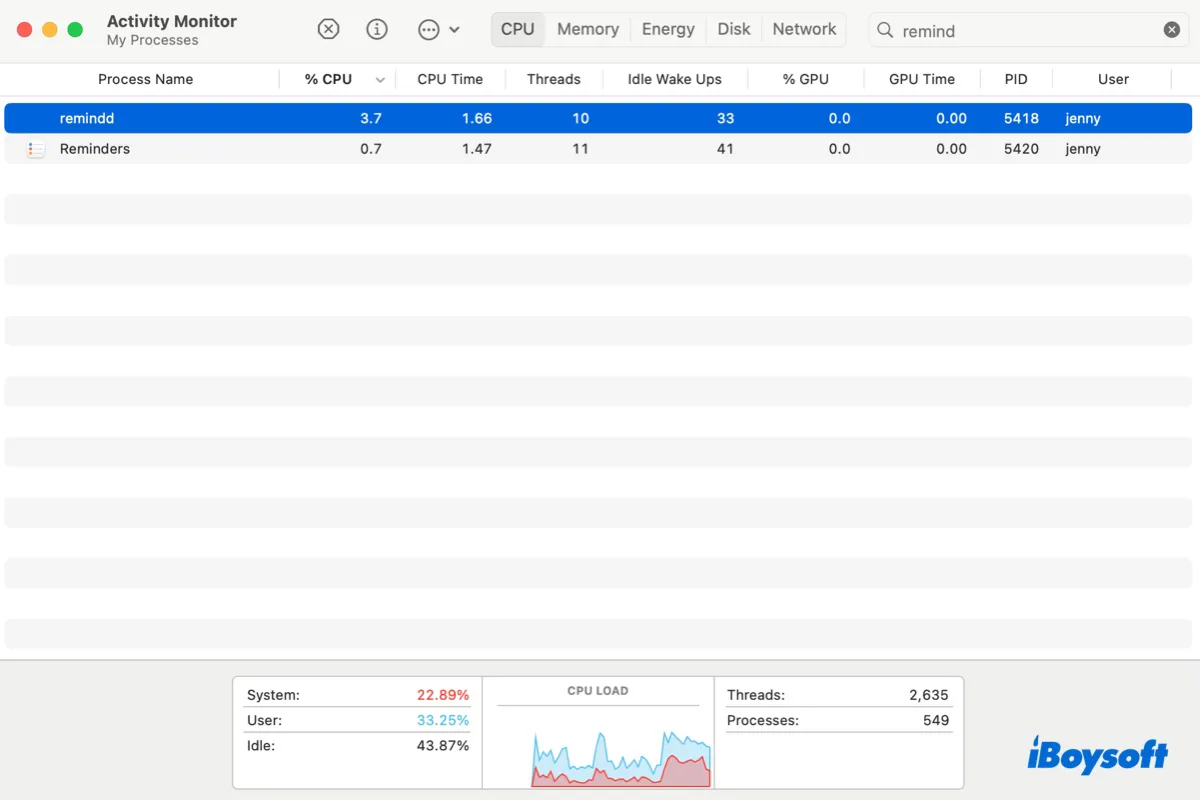
Remindd es un proceso en segundo plano de la aplicación de Recordatorios. Es responsable de administrar y coordinar los recordatorios, como activar las notificaciones para los recordatorios planificados, sincronizar la información de los recordatorios entre dispositivos (si se utiliza iCloud para Recordatorios) y asegurarse de que los recordatorios estén actualizados.
Ayude a otros a aprender sobre el proceso remindd en Mac compartiendo esta publicación.
¿Cómo solucionar el alto uso de CPU de remindd en Mac?
Normalmente, el proceso remindd solo debería usar recursos mínimos del sistema. Sin embargo, puede encontrarse con problemas en los que utiliza 100% o más de CPU o memoria. Cuando eso sucede, puede utilizar las siguientes soluciones para solucionarlo.
Forma 1: Desactivar la sincronización con iCloud
Una posible razón para el alto uso de CPU de remindd podría ser problemas con la sincronización de iCloud de sus recordatorios. Si ha habilitado iCloud para Recordatorios, intente desactivarlo.
- Abra el menú de Apple > Configuración/Preferencias del sistema > ID de Apple.
- Haga clic en iCloud.
- Desactive Recordatorios en iCloud.
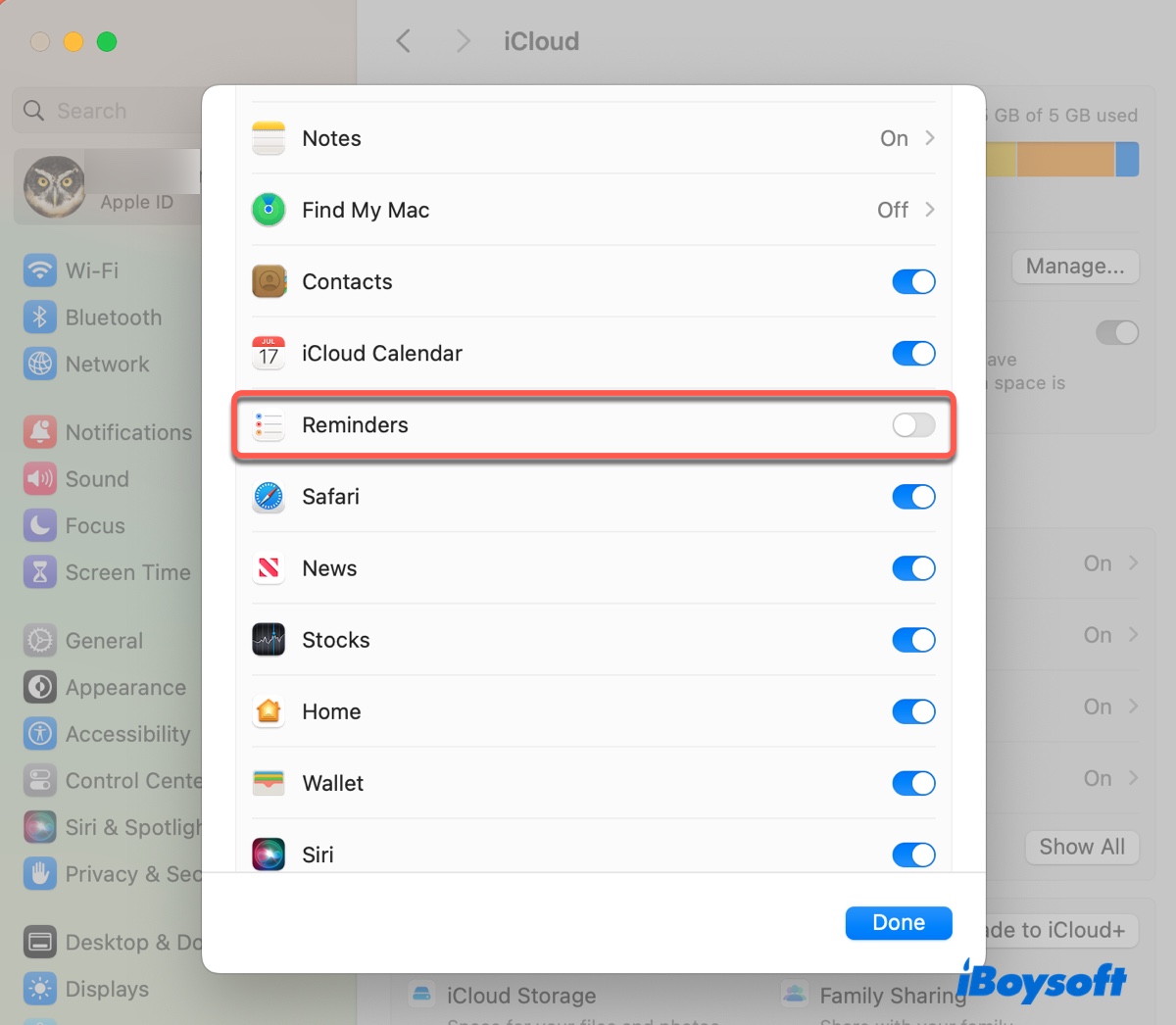
- Reinicie su Mac.
Forma 2: Forzar el cierre de remindd y Recordatorios
Si remindd sigue consumiendo mucha potencia de CPU de su Mac, puede forzar su cierre y el de la aplicación Recordatorios en el Monitor de Actividad. Tenga en cuenta que es posible que deba cerrarlo varias veces para que funcione correctamente.
- Abra el Monitor de Actividad.
- Busque "remindd".
- Selecciónelo y haga clic en el botón ( x ).
- Haga clic en "Forzar cierre".
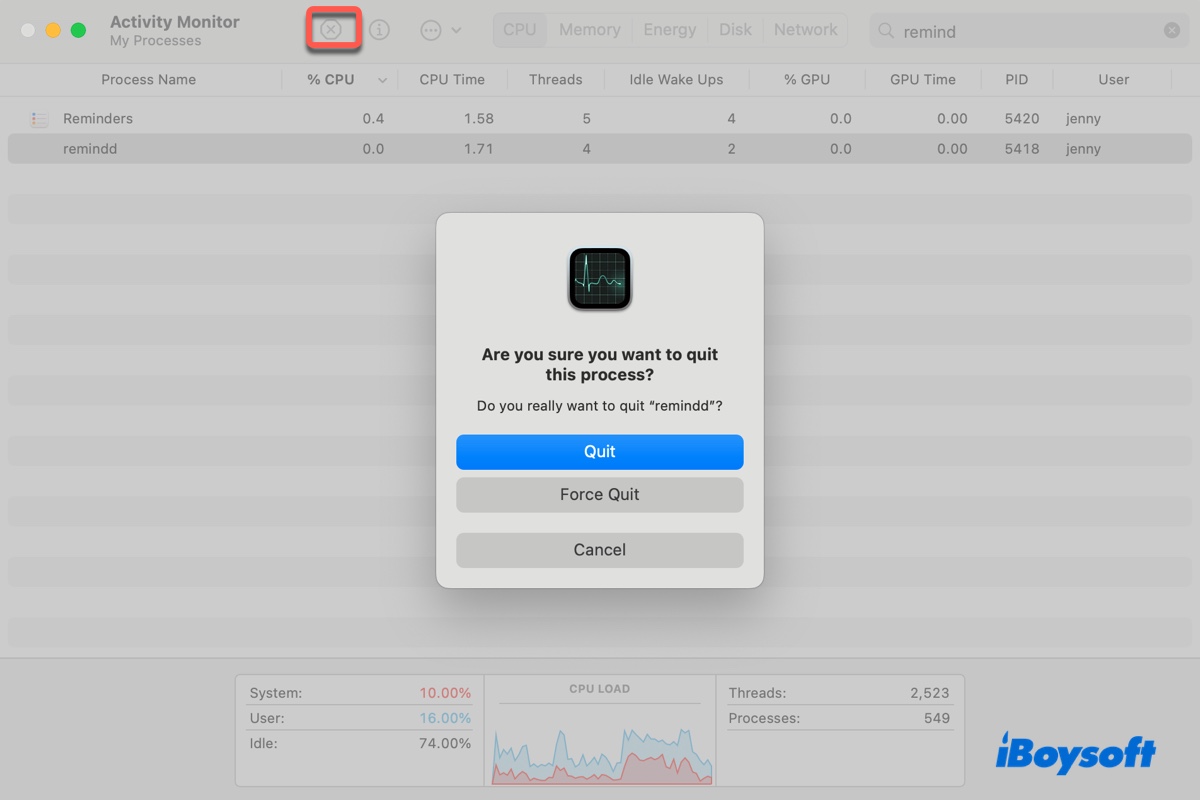
- Repita los pasos con el proceso "Recordatorios".
Forma 3: Actualizar macOS
Si hay una nueva actualización del sistema disponible para tu Mac, puedes instalarla para adquirir nuevas correcciones de errores y parches de seguridad que pueden ayudarte a resolver el problema de "uso elevado de CPU por remindd".
Forma 4: Elimina recordatorios
A pesar de tus esfuerzos con las soluciones anteriores, a veces el proceso de remindd puede seguir consumiendo la potencia de CPU de tu Mac. En esos casos, puedes eliminar todos los recordatorios para mitigar situaciones en las que se pueda necesitar remindd.
Forma 5: Desactiva el proceso de remindd en Terminal
Como último recurso, puedes desactivar remindd para eliminar por completo el alto uso de la CPU desde la fuente. Ten en cuenta que desactivar remindd hará que la aplicación de Recordatorios no sea utilizable. Pero siempre puedes volver a habilitarlo después de que se resuelva el problema.
Así es cómo puedes detener remindd de usar demasiada CPU al desactivarlo:
- Deshabilita SIP en Mac para permitir la modificación de los daemons del sistema.
- Abre Terminal y ejecuta el siguiente comando.launchctl unload -w /System/Library/LaunchAgents/com.apple.remindd.plist
- Vuelve a habilitar SIP.
- Si deseas volver a habilitar el proceso de remindd, ejecuta el siguiente comando.launchctl load -w /System/Library/LaunchAgents/com.apple.remindd.plist
¿Te ayudaron las soluciones a detener el uso de la CPU por remindd? Si es así, ¡comparte esta publicación!